炫云客户端由炫我科技研发的一款云渲染平台,软件是建立在炫我渲染集群管理软件基础上,融合了云计算机的领域的技术!使用之前需要安装相应的应用插件,通过简单的安装客户端和插件之后,就可以在制作完成的场景中配置好需要的渲染参数,比如镜头、帧数等等,配置好了之后就可以进行一键提交了,提交之后,软件就会自动的打包上传至云端进行渲染,待渲染结束之后客户端也会自动下载渲染结果到本地!炫云客户端相较于其他的传统渲染软件使用起来更简单,只需要在3dsMax/Maya/Blender软件中点击“炫云”按钮,即可享受在云端快速渲染。
因为软件在使用之前需要安装相应的软件插件,所以小编在下面为大家带来了软件和插件的安装教程以及使用教程,希望对你们有帮助。
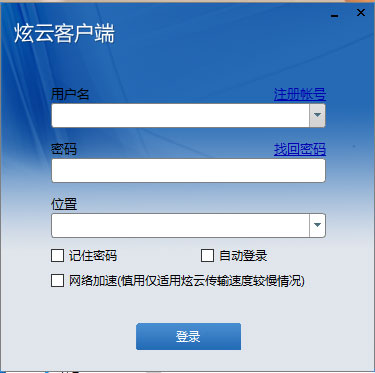
软件特色
1、一键提交:
您可以在3dsMax/Maya中,点击“提交”按钮,完成炫云渲染任务的提交,后续所有步骤例如打包、上传、渲染和下载结果等都是自动化的。
2、制作规范无关:
炫云对于您的项目工程组织方式没有任何假设,您的项目文件可以以任意方式保存在不同目录甚至于不同磁盘中,炫云都会自动发现,并且自动打包上传到云端,确保渲染效果正确。
3、渲染过程截屏:
对于3dsMax,您可以通过“截屏”命令查看当前渲染过程的窗口,如果发现效果不是您期望的,您可以随时中止渲染。
4、快速上传:
炫云客户端会将项目工程中所使用的所有文件包括贴图、代理、缓存、甚至场景文件和云端进行对比,如果发现曾经上传过,则仅仅上传增量,从而大幅减少上传时间。
5、持续下载:
您的任务每渲染完一帧或者几帧(数目由您选择的“单帧渲染时间”确定),就会自动将结果下载到您的电脑。边渲染,边下载,在网络通畅的情况下,渲染结束后结果也已经下载结束。
6、透明计费:
炫云按照PassMark性能评测软件测试服务器的性能,按照200 PassMark得分等于1GHZ的比例兑换成为服务器性能GHZ数。对GHZ进行定价从而间接对不同配置的服务器进行定价。炫云定价方式更加透明,公 正。同时炫云在每个子任务结束后立即扣费,在登陆炫云官方网站可以查看详细账单。
7、按需付费:
炫云按照您渲染所耗费的实际时间来扣费,对于渲染失败的不扣费。典型一个案例就是如果您提交的任务很容易崩溃,渲染过程中崩溃的都不计费。
8、7x24服务:
炫云7x24提供服务,您可以随时在任何可以上网的地方使用炫云服务。
9、海量资源:
炫云资源充足,可以满足大型项目的需要。如果您需要大量专用渲染服务器,您可以联系我们的客服,我们将会为您安排合适的资源。
炫云客户端怎么安装
1、下载并解压压缩包,双击exe文件,如下图所示;
2、弹出下图情况,选择安装的语言,如下图所示;

3、弹出下图情况,点击“我接受”按钮,如下图;

4、选择软件安装的目标路径,默认C盘,也可以更改目标路径,确定安装路径后,点击安装,如下图

5、等待安装过程;

6、弹出下图情况,即为安装成功;

7、安装成功,可双击运行软件,登录既可使用了,如下图。

插件安装教程
软件首次成功登陆后,出现如下图所示的“提示”对话框,单击“OK”按钮,进入炫云插件安装过程

1、在“请选择插件类型”下拉列表框中选择软件类型,例如“3ds Max”。
2、在“请选择插件版本”下拉列表框中选择软件版本,例如“2009”。
3、在“请选择插件语言”下来列表框中选择插件语言,例如“简体中文”。
4、单击“浏览”按钮,在出现的对话框中选择“3ds Max 2009”的安装文件夹,单击“选择文件夹”按钮。


如果选择的不是正确目录,则会出现如下图所示的“提示”错误窗口,单击“OK”按钮后,重新执行此步。

5、在如下图所示的“提示”对话框中,单击“OK”按钮。

6、在弹出的“炫云插件使用方法”窗口中,循环播放“3ds Max”炫云插件的使用方法。按ESC键或者单击窗口“关闭”按钮退出演示视频。
7、在如下图所示的“安装插件”对话框中,在选择的软件版本对应的条目“路经”一列中出现正确的路经,在“已安装”一列中,出现“是”状态。单击窗口的“关闭”按钮。

炫云客户端使用教程
以提交3dsMax任务为例:
1、运行3dsMax软件,例如Max 2009。
2、单击“文件”菜单 -> “打开”菜单项,打开待渲染的Max场景文件。
3、单击“渲染”菜单 -> “渲染设置”菜单项出现如下图所示的“渲染设置”窗口,单击“渲染输出”->“文件”按钮,设置渲染结果保存路径。随后关闭该窗口。

4、单击“渲染”菜单 -> “炫云”菜单项,出现如下图所示的“炫云”对话框,单击“提交”按钮。

5、在如下图所示的“提示”对话框中,单击“OK”按钮。

6、如果出现如下图所示的对话框,单击“是”按钮后继续执行下一步,单击“否”取消提交任务。如果未出现此对话框,则直接跳过此步骤,执行第6步。

7、在如下图所示的“提示”对话框中,显示任务“提交成功”,单击“确定”按钮,自动重新加载场景。

8、至此,任务已经成功提交,可以切换到炫云客户端界面监控任务状态。
常见问题
1、渲染时可以关机吗?
可以。前提条件是任务状态显示为“排队中”或者“渲染中”。下次开机登陆客户端时如果渲染完成,会自动下载结果。
2、渲染时余额不足还能继续渲染吗?
可以。余额不足时还可以继续渲染,直至帐户信用额度用尽。
账户的信用额度初始值为30元,随着累计充值金额增大,信用额度也随之增加。
余额为负时虽然有可能继续渲染,但是不能下载已经渲染的结果,也不能提交新的渲染任务。
3、同一个炫云账号能同时在多台电脑上登陆吗?
可以。每台电脑只会显示在该台电脑上提交的任务状态。
4、没在电脑旁怎么拿到渲染结果?
您可以在离开电脑前,选中任务,右键”发送结果到邮箱“。
如果没有执行过”发送结果到邮箱“,请直接联系炫云客服。
5、炫云上传时怎么设置“保存结果”?
在3ds Max里边,点击”Render setup"或者“渲染设置”,在弹出的窗口里选择“Common"或者“公用”标签,找到”Render output",点击“Files”或者“文件”按钮,设置保存的路径格格是即可。
6、炫云插件乱码怎么办?
对于3ds Max 2013或者3ds Max 2014而言,如果是纯粹的英文版,可能出现炫云插件乱码的情况。解决办法如下:
1) 单击“Customize”菜单 -> “Preferences”菜单项,在弹出的“Preference Settings”对话框里选择“Files”选项卡。
2) 在出现的“Preference Settings”对话框中,单击“Default Language”下拉列表框,选择“Chinese”。
3) 重启3ds Max。
更新日志
v7.0.25.5.24117版本
•【客户端】客户端动画任务加机器功能优化。 客户端加机器改进,界面展示:预估剩余时间,当前机器数,最小机器数,剩余修改次数(指最小机器数的剩余修改次数)、最大机器数。
更新日志
•【客户端】最新版客户端默认上传方式改为http传输。
•【客户端】下载校验可以选择部分帧校验。
更新日志
•【客户端】客户端支持直接下载到目标目录。
更新日志
•【客户端】支持按项目名称调度。
•【客户端】项目预设优化:存储多预设模板数据。
•【客户端】使用VPN时,VPN不稳定造成登录失败,提示:关闭VPN后重试。
更新日志
•【客户端】客户端可以设置拖拽分析优先级。 分析中列表添加“分析优先级”一列,等待分析状态的任务可以设置拖拽任务的分析优先级(10-1,逐级递减,即数字越大优先级越高)。
•【客户端】个人中心去掉了金牌会员付费开通功能。
-
渲染软件

渲染软件是众多行业(建筑、电影和 VFX、视频游戏、汽车设计、时尚)专业人士的重要工具,它允许用户采用用户创建的3D模型,并将它们带入完全实现的3D环境或图像中。 渲染软件大全收录了众多3d渲染软件,其中包括3DS MAX、扮家家云渲染、炫云客户端、渲染100、Cinema4D 、SketchUp等,不同的渲染工具各有所长,有的以出图质量取胜、有的以渲染速度见长,用户需根据自身需求选择适合自己渲染软件。需要的朋友不妨分享收藏!














































 赣公网安备36010602000086号,版权投诉请发邮件到website-sun@qq.com,我们会尽快处理
赣公网安备36010602000086号,版权投诉请发邮件到website-sun@qq.com,我们会尽快处理